Macユーザガイド
- ようこそ
- macOS Tahoeの新機能
-
- 連係の概要
- AirDropを使用して項目を近くのデバイスに送信する
- タスクをデバイス間で引き継ぐ
- MacからiPhoneを操作する
- デバイス間でコピー&ペーストする
- AirPlayでビデオとオーディオをストリーミングする
- Macで電話をかける/受ける/テキストメッセージを送受信する
- MacでiPhoneのインターネット接続を使用する
- Wi-Fiパスワードを別のデバイスと共有する
- iPhoneをWebカメラとして使用する
- iPhoneまたはiPadからスケッチ、写真、およびスキャンを挿入する
- MacのロックをApple Watchで解除する
- iPadを2台目のディスプレイとして使用する
- 1つのキーボードとマウスを使ってMacとiPadを制御する
- ミュージックやブックなどをデバイス間で同期する
- Mac用のリソース
- Appleデバイス用のリソース
- 著作権および商標

Macでキーボードビューアを使用する
Macでオンスクリーンキーボードを表示し、それを使って、テキストを入力したり、アクセント記号付きの文字、記号、およびその他の特殊文字を入力するには物理キーボードでどのキーを押す必要があるかを表示したりできます。
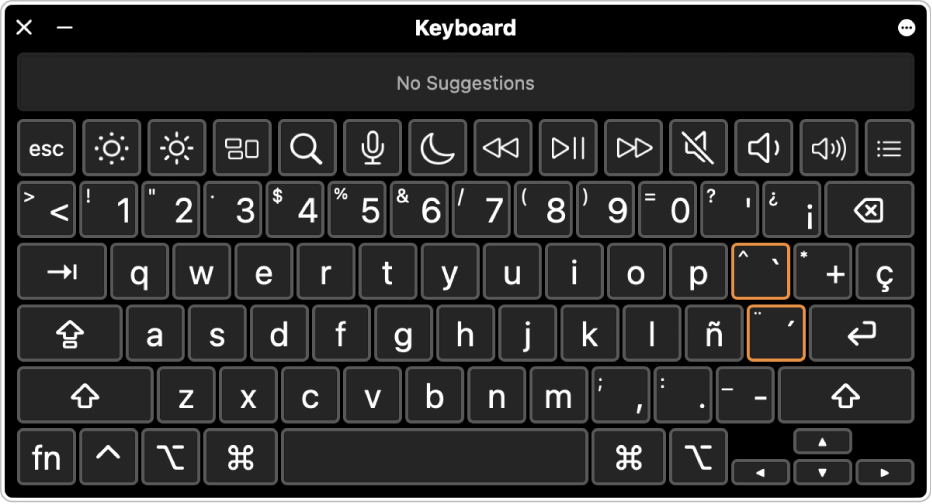
ヒント: キーボードビューアに表示されない絵文字、記号、および特殊文字を入力するには、文字ビューアを使用します。絵文字と記号を使用するを参照してください。
Macで、メニューバーの入力メニューをクリックして、「キーボードビューアを表示」を選択します。
入力メニューが表示されない場合は、アップルメニュー

 をクリックします。(下にスクロールする必要がある場合があります。)「テキスト入力」に移動し、「編集」をクリックしてから、「メニューバーに入力メニューを表示」をオンにします。
をクリックします。(下にスクロールする必要がある場合があります。)「テキスト入力」に移動し、「編集」をクリックしてから、「メニューバーに入力メニューを表示」をオンにします。別の入力ソースのキーボードレイアウトを表示するには、メニューバーの入力メニューをクリックしてから、入力ソースを選択します。
キーボードビューアに表示されている文字を入力するには、ビューアの目的の文字に対応するキーボードのキーを押します。または、キーボードビューアのキーをクリックします。
入力できるその他の文字や記号を確認するには、1つ以上の修飾キー(OptionやShiftなど)を押します。キーの周囲にオレンジ色のアウトラインが表示される場合、そのキート文字キーを一緒に押すと、アクセント記号付きの文字が入力されます。アクセント記号付きの文字を入力するを参照してください。
手順2で入力ソースまたはキーボードレイアウトを変更した場合は、必要に応じて元に戻してください。
「キーボードビューア」は、高度なタイピング機能とMacを簡単に移動できる追加オプションを提供するmacOSのアクセシビリティキーボードを使用しています。アクセシビリティキーボードを使用するを参照してください。